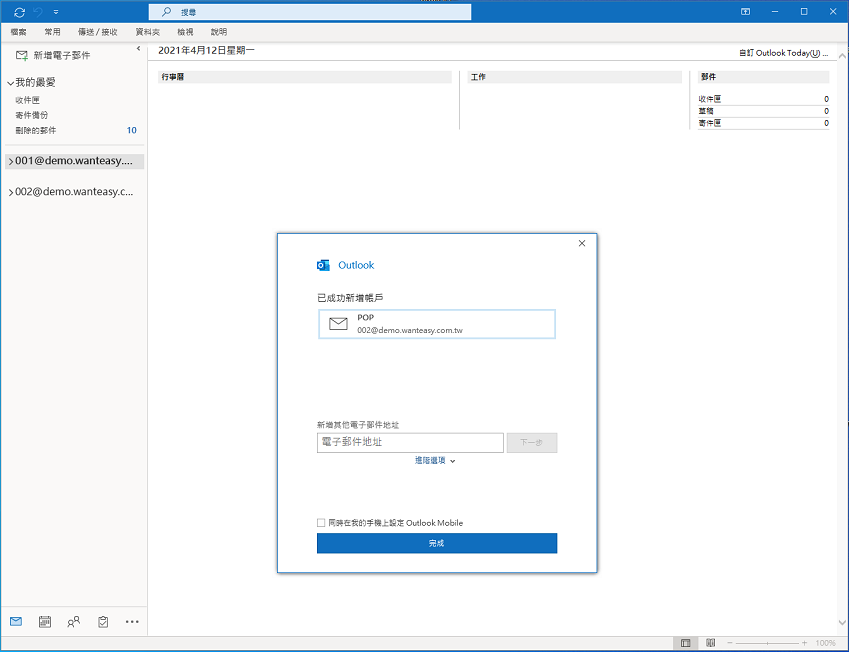如果貴公司的電腦是使用Windows 10作業系統,也有購買Office 365或Office 2019,那您可以使用Office中的Outlook來收信、寄信。
目錄
開啟Outlook
開啟Outlook,按左上角的 [ 檔案 ]。
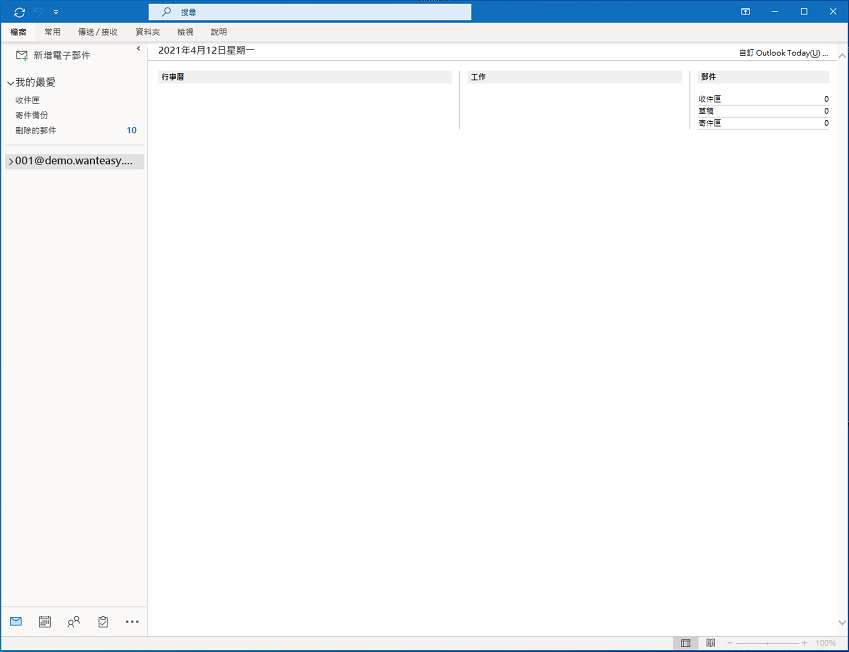
新增帳戶
按下 [ 新增帳戶 ]。
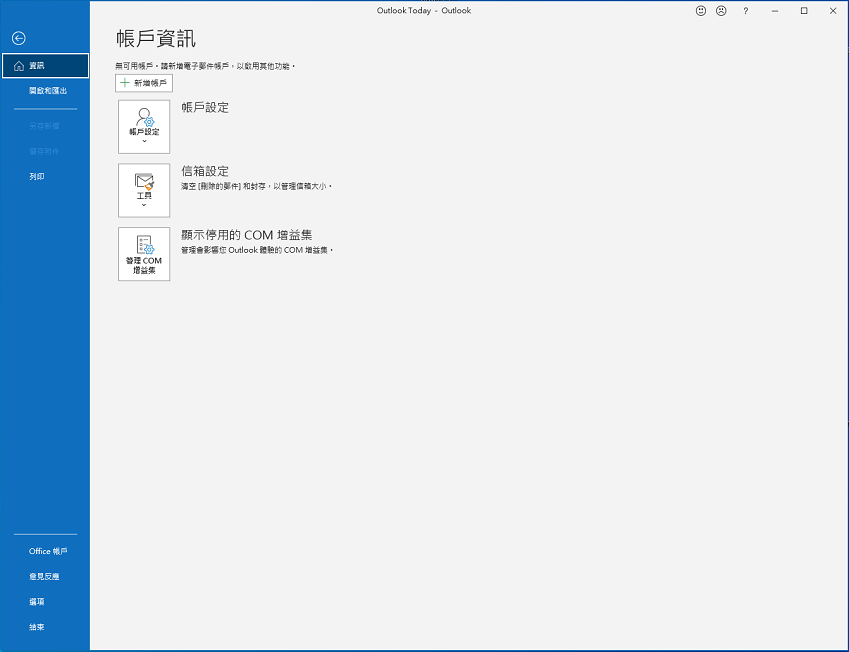
輸入Email信箱
輸入完整的 [ 電子郵件地址 ],並按下 [ 進階選項 ],並將 [ 我要手動設定我的帳戶 ] 打勾,再按 [ 連線 ]。
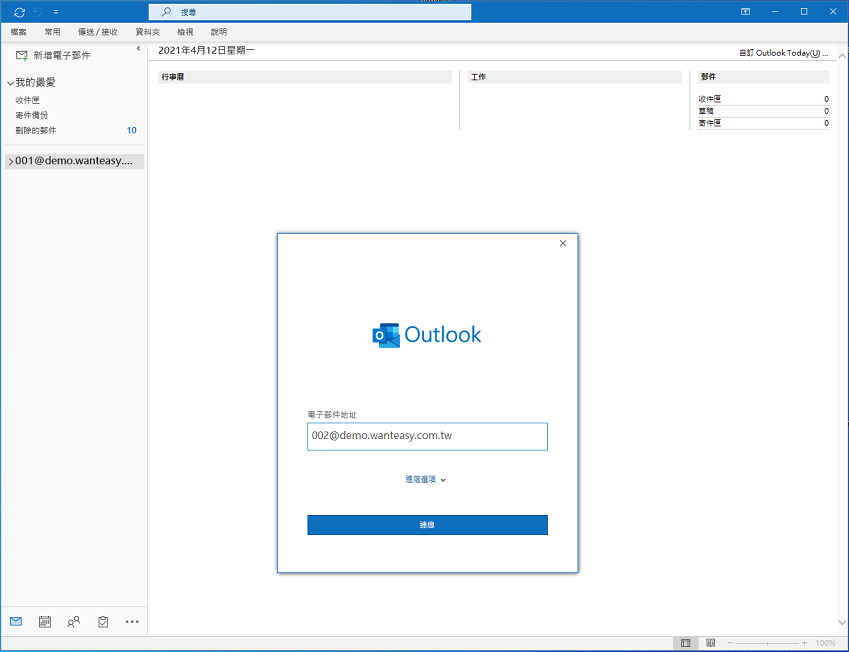
選擇POP收信
在進階設定的視窗中,選擇 [ POP ]。
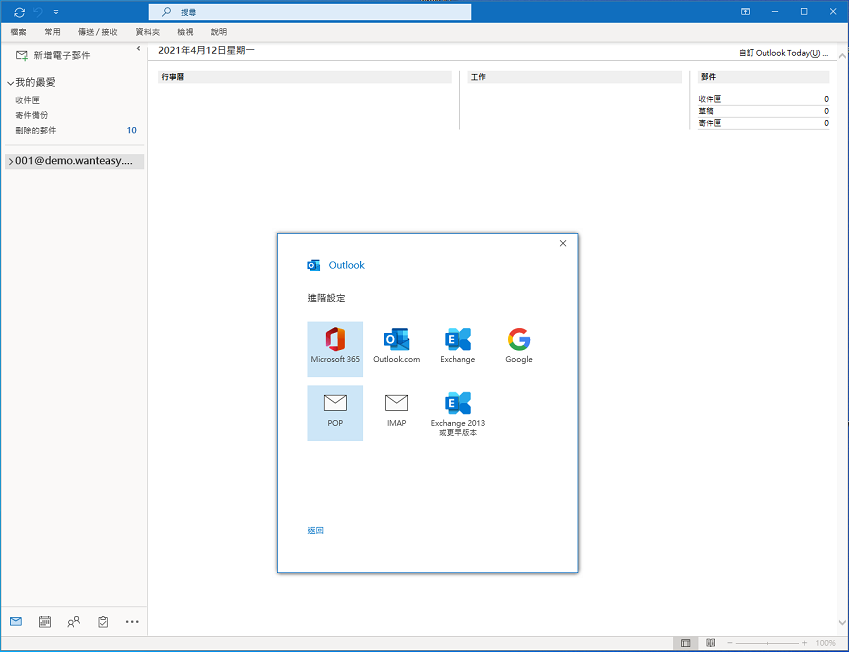
設定內送郵件和外寄郵件主機
在POP帳戶設定的視窗中
內送郵件
- 伺服器: 請填入你的完整網域
- 連接埠: 請填上995
- 將 [ 此伺服器需要使用加密連線(SSL/TLS) ]打勾
外寄郵件
- 伺服器: 請填入你的完整網域
- 連接埠: 請填上 465
- 加密方法: 請選 [ SSL/TLS ]。
再按 [ 下一步 ] 。
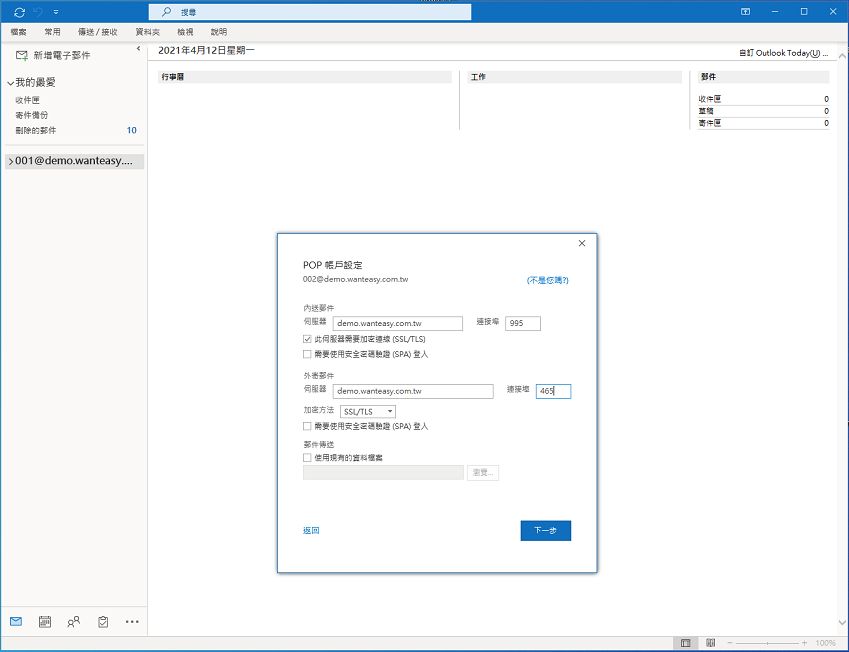
輸入信箱密碼
輸入信箱的密碼,再按 [ 連線 ]。
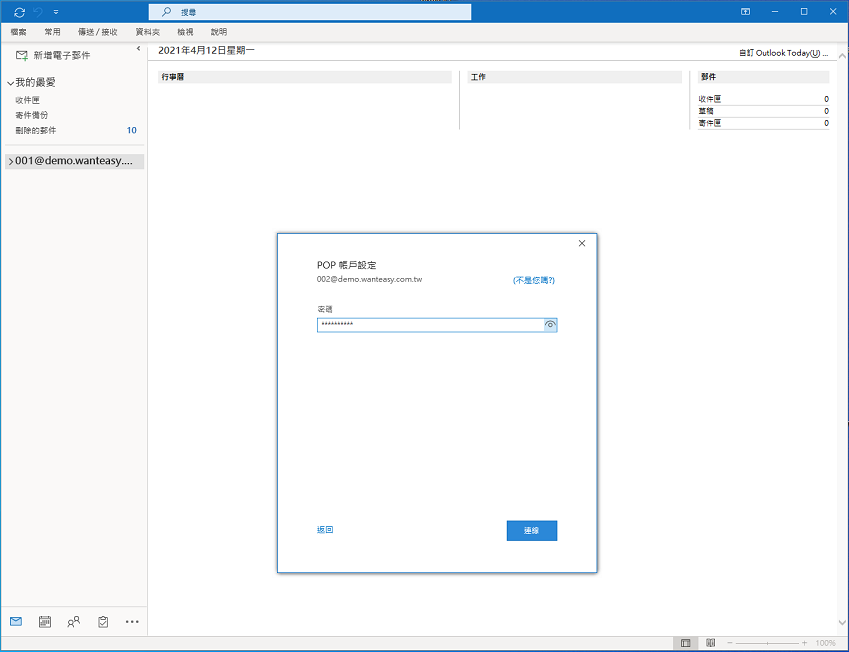
信箱完成POP3與SMTP設定
已完成POP3和SMTP設定,這樣就可以使用OUTLOOK連上主機收信、發信。